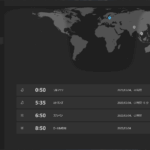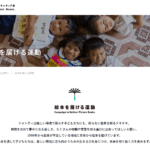PlayMemories Home 3 で生成された.moddの削除方法
職場では、ビデオカメラ(Handycam:ハンディカム)やデジカメ(Cyber-shot:サイバーショット)を使い、自分の携帯もSONY製品(XPERIA:エクスペリア)を使用しているため、映像・画像整理用に PlayMemories Home バージョン3をインストールしてみたら・・・・
ちょっと、パソコンが大変なことになりましたww
.moddファイルが自動で大量生成
私の他にも、 PlayMemories Home バージョン3をインストールされた方の多くが
- インストールに失敗する
- データベース構築に時間がかかる
- .moddファイルが大量に生成される
などなど、様々な課題に直面しているようです。
中でも大きな悩みの種が「.moddファイルが大量に生成される」というモノ。
.moddファイルは、撮影日時やGPSの情報などをPlayMemories Home上で管理するためのファイルで、以前までは動画ファイルに対してだけ生成されていたんですが、画像ファイル(.jpg)にも.moddファイルが生成されるようになって、Windowsエクスプローラーが大変なことに・・・。ちょっと、うんざり・・・。
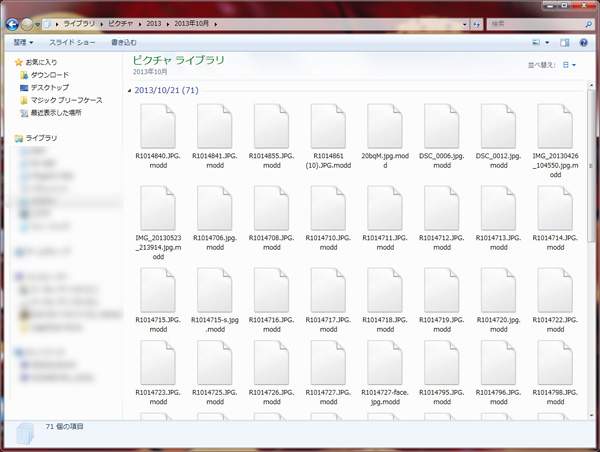
なんとかならないものかな~。
ワタシと同じように感じてる方が多いみたいで、PlayMemoriesのヘルプページで以下のように記載されていました(2013年11月11日現在)
Q: 画像を保存しているフォルダーに、『xxx.modd』という覚えのないファイルが保存されています。
A: PlayMemories Home Ver.3.xでは、画像管理のため これらのファイルが自動生成されて画像と一緒に保存します。
これらのファイルは削除せずにそのままお使いください。
ただ、このままでは非常に使いづらいとの指摘もいただいており、11月下旬にアップデートを予定しています。
これにより、静止画に対して生成されるmoddファイルは表示されなくなりますので、しばらくお待ちください。
とりあえず、11月下旬に改善されるのを待つとして、いま生成されたファイルもなんとかしたい。。。。っと、探してみたら解決策がありました。
Windows7の検索窓に「拡張子:modd」と入力
Windows7等では、 スタートの検索窓に「拡張子:modd」と入力&検索。「検索結果の続きを表示」をクリックすると、「.modd」ファイルが全部表示されます。それを「Ctrl」+「A」ですべてを選択し、「Delete」→「はい」で全てを削除が可能です。
※Windows XPの場合はスタートメニューから検索ウィンドウを出して、 *.modd で検索でOKみたい。
これでひとまず、パソコン内の.moddファイルは一掃完了。※設定変えとかないとまた自動で生成されますが、11月下旬までガマンガマン。
追記:隠しファイルになったみたいです
PlayMemoriesをバージョンアップすると、必要なMODDファイルは残りますが、隠しファイルになるようです。おかげで、Windowsエクスプローラーの画面はスッキリしました。